- At få CyberGhost VPN-tjenesten ikke tilgængelig fejl kan virke meget værre end det faktisk er.
- Dette problem løses normalt ved blot at genstarte VPN-klienten eller gøre absolut ingenting.
- Hvis genstart af CyberGhost VPN ikke gør tricket, kan du prøve nogle af vores foreslåede rettelser.
- I sidste ende, hvis intet gør tricket for dig, skal du muligvis henvende dig til en anden VPN-tjeneste.
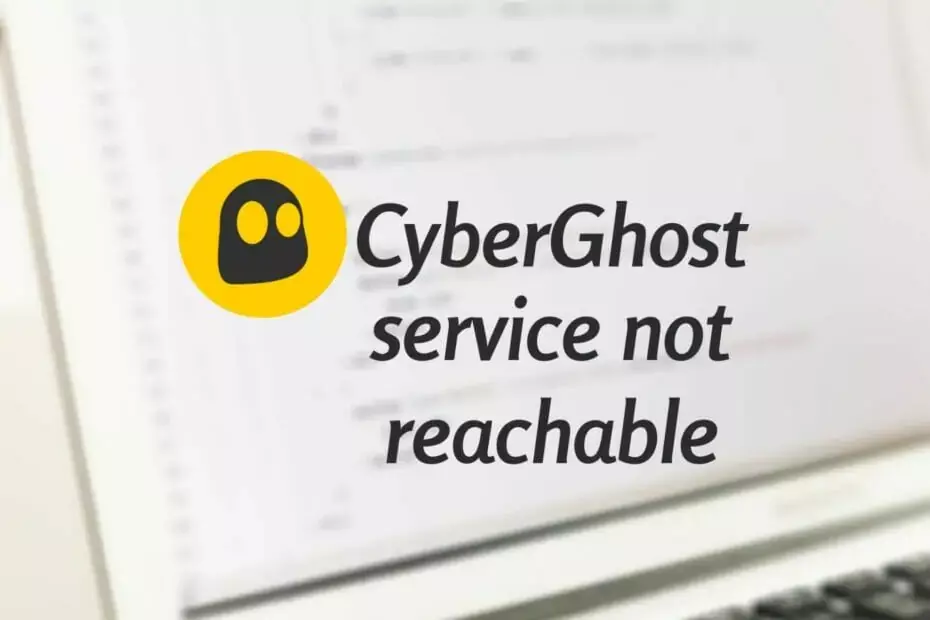
CyberGhost VPN service ikke tilgængelig er den type fejl, vi bruger til at kalde en showstopper.
Der er heller ingen advarsel. En dag vågner du op, og CyberGhost VPN står bare der og nægter dig adgang til dens service.
For mange mennesker er manglende VPN muligvis ikke noget stort, men brugere, der er bekymrede over deres online privatliv og sikkerhed, er virkelig påvirket af dette problem.
Du skal dog ikke bekymre dig. Denne fejl er ikke nær så slem som den lyder.
Faktisk rapporterer mange brugere, at en simpel genstart gjorde tricket for dem, så måske er du blandt de heldige.
Uanset hvad går vi igennem de mest almindelige måder, du kan ordne CyberGhost VPN service ikke tilgængelig fejl på ingen tid.
De 5 bedste VPN'er, vi anbefaler
 |
59% rabat til rådighed for toårsplaner |  Tjek tilbud! Tjek tilbud! |
 |
79% rabat + 2 gratis måneder |
 Tjek tilbud! Tjek tilbud! |
 |
85% rabat! Kun 1,99 $ pr. måned i 15 måneders plan |
 Tjek tilbud! Tjek tilbud! |
 |
83% rabat (2,21 $ / måned) + 3 gratis måneder |
 Tjek tilbud! Tjek tilbud! |
 |
76% (2.83$) på 2 års plan |
 Tjek tilbud! Tjek tilbud! |
Hvordan kan jeg rette CyberGhost VPN-tjeneste, der ikke kan nås?
Prøv en anden server

Nogle gange CyberGhost VPNs servere kan blive overfyldte.
Som et resultat kan du opleve forbindelsesproblemer, såsom at tjenesten bliver utilgængelig.
Hvis det er tilfældet, er du blandt de heldige.
Du skal blot vælge en anden VPN-server og oprette forbindelse til den, så du kan komme i gang på ingen tid.
Hvis det ikke virker, skal du logge ud af din konto i VPN-klienten, lukke CyberGhost VPN-appen, genstarte den og logge ind igen.
Prøv nu at oprette forbindelse til en anden server, og alt skal fungere fint.
Skift protokoller
Det er ikke ligefrem klassificeret information, at visse protokoller undertiden kan fungere bedre end andre.
Hvis din CyberGhost VPN-klient er indstillet til automatisk at vælge sin egen protokol, kan du prøve at ændre denne indstilling.
Åbn CyberGhost VPNs indstillingsskærm, og gå derefter til Forbindelse kategori.
Vælg en anden mulighed i rullemenuen VPN-protokol, og kontroller, om der er nogen forbedring.
Hvis du stadig får CyberGhost VPN-tjeneste er ikke tilgængelig fejl, prøv at skifte mellem Brug TCP i stedet for UDP indstilling.
Stadig ingenting? Deaktiver Brug en tilfældig port til at oprette forbindelse mulighed.
Vi er helt sikre på, at hvis dette problem var forårsaget af en stædig protokol / portkombination, skulle dette have gjort tricket.
Geninstaller CyberGhost VPN

Denne metode er ret enkel, du skal kun afinstallere CyberGhost VPN fra din pc og geninstallere den fra bunden.
Du skal dog også sørge for, at CyberGhost VPN'er TAP-adapter driveren afinstalleres også under processen.
- Højreklik på din Start-menu
- Vælg Enhedshåndtering
- Udvid Netværkskort kategori
- Højreklik på TAP-adapterdriveren (forudsat at du kun har en VPN installeret på din pc)
- Vælg Afinstaller enhed
- Genstart din pc
Når din pc er kommet tilbage til livet, skal du fortsætte og download den nyeste version af CyberGhost VPN. Installer det nu.
Når installationsprocessen slutter, skal du logge ind på din konto og kontrollere, om problemet er væk.
Du skal også prøve at starte CyberGhost VPN som en Administrator. Du ved, for godt mål.
Skyl din DNS

- Start CMD med administratorrettigheder
- Skriv disse kommandoer en efter en, og tryk på Gå ind efter hver af dem:
ipconfig / flushdnsipconfig / registerdnsipconfig / releaseipconfig / fornynetsh winsock reset
- Genstart din pc
Når din pc er færdig med sin opstartssekvens, skal du starte CyberGhost VPN og kontrollere, om den stadig ikke er tilgængelig.
Nogle gange kan cachelagrede data rodne med din forbindelse, og din VPN gør ingen undtagelse fra denne grusomme situation.
Blot skylle din DNS og nulstiller din Winsock skal tage sig af tingene i en blød.
Tjek din firewall / antivirus

Hvis du for nylig har installeret CyberGhost VPN og husker at springe over nogle tilladelsesrelaterede dialoger fra din sikkerhedssoftware, skal du fortsætte med at læse.
Normalt din Windows Firewall registrerer, hver gang du er ved at køre et internet-aktiveret program for første gang og spørger dig, hvad du skal gøre.
Afhængig af dine sikkerhedsindstillinger springer du over dialogen ved at lukke vinduet eller klikke på Afbestille knappen kan betyde ekstra begrænsninger.
Af den grund skal du kontrollere, at din firewall ikke aktivt blokerer CyberGhost VPNs adgang til Internettet.
Når du først er sikker på, at din firewall ikke begrænser CyberGhost VPN, skal du gøre det samme med din antivirus. Du ved, for godt mål.
Brug en anden VPN

- Køb en ny VPN-abonnementsplan (Vi anbefaler privat internetadgang)
- Download VPN-installationsprogrammet
- Installer den nye VPN-klient på din pc
- Start VPN-klienten, og log ind på din konto
- Vælg en server, og opret forbindelse til den
Hvis intet ser ud til at skære det, er det måske tid til at skilles fra din nuværende VPN og henvende sig til en anden sådan tjeneste.
Privat internetadganger for eksempel et andet godt produkt fra Kape Technologies der giver dig gode sikkerheds- / privatlivsfunktioner.
Desuden har det over 22.000 servere (og optælling) kan du nemt skifte mellem, hvis din nuværende ikke fungerer.
Se PIAs hovedfunktioner:
- Mere end 22.000 højhastigheds-servere
- Nul-logning politik
- PIA MACE-funktion, der blokerer for annoncer og malware-domæner
- 256-bit kryptering af militær kvalitet
- Indbygget VPN kill switch
- Kan fjerne blokering af forskellige geografisk begrænsede tjenester
- Privat DNS
Andre forslag
- Genstart din pc, router og / eller modem
- Udfør en ren installation af dit Windows 10-operativsystem
- Kontakt CyberGhost VPNs kundesupport om problemet
- Opdater dine systemdrivere (især netværksdrivere)
- Brug en ekstern netværksadapter
- Opgrader dit netværkskort
Konklusion
Alt i alt forekommer CyberGhost VPN-tjenesten ikke tilgængelig fejl ganske sjældent, så du kan ikke engang snuble over den.
Men hvis det sker, skal du prøve alle vores foreslåede rettelser. Vi er helt sikre på, at du finder en, der til sidst udfører jobbet.
